Sådan udsættes eller planlægges meddelelser i Outlook 2013 & 2016
Har du nogensinde været i en situation, hvor du har brug forat få en e-mail-meddelelse leveret på et bestemt tidspunkt i stedet for med det samme? Hvis dette er tilfældet, her er et kig på, hvordan man gør det, hvis du bruger enten Outlook 2013 eller 2016.
Forsink levering af individuel meddelelse
Vælg Ny e-mail for at begynde at komponere din nye e-mail-besked, og klik derefter på fanen Indstillinger på båndet og derefter Forsink levering.

Derefter i egenskabsvinduerne under Leveringsmuligheder sektionscheck Lever ikke før og tilslut derefter en fremtidig dato og tid for at udskyde levering og derefter lukke ud af vinduet og derefter sende meddelelsen.
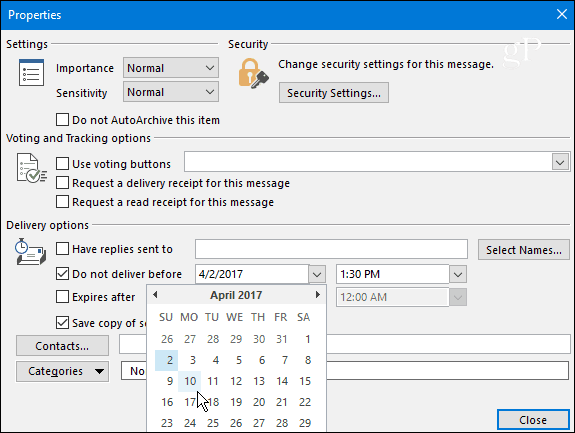
Forsink levering af alle meddelelser
Hvis du vil udsætte levering af alle meddelelser, kan du få dem til at blive holdt i Udbakken, indtil det tidspunkt, hvor du vil have dem til at gå ud ved at oprette en regel. Klik på fanen Fil og derefter på Administrer regler og advarsler.
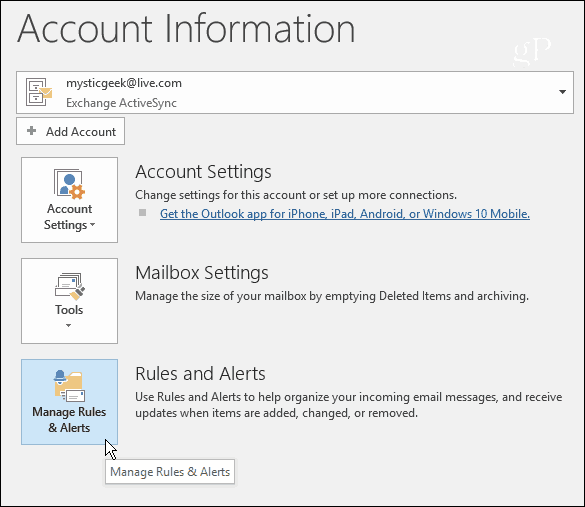
Når guiden Regler starter, skal du vælge Anvend regel på meddelelser, jeg sender under afsnittet Start fra en tom regel, og klik på Næste.

Marker eventuelle valgmuligheder på næste skærmbillede, hvis du har nogen - hvis ikke, skal du ikke markere nogen afkrydsningsfelter, og bare klik på Næste og derefter Ja til bekræftelsesdialogen.
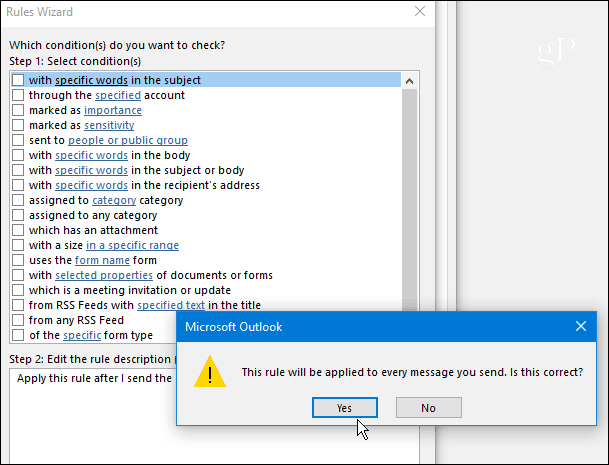
Dernæst skal du markere markeringen i kolonnen Vælg handlinger udsæt levering med et antal minutter. Klik derefter på under "et nummer af" link, og indtast derefter det antal minutter, du vil udsætte leveringen i. Bemærk, at du kan forsinke levering i op til 120 minutter.
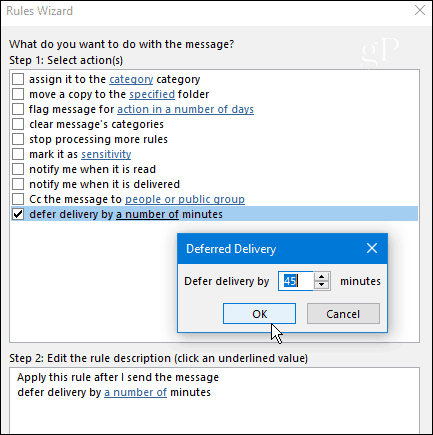
I det næste trin skal du markere eventuelle undtagelserdu ønsker, og indtast værdierne for alle felter, der dukker op efter at have kontrolleret en undtagelse. For eksempel i billedet nedenfor vil jeg sikre mig, at meddelelser med høj prioritet kommer igennem, og jeg kontrollerede “undtagen hvis det er markeret som vigtigt ” og specificerede derefter værdien til Høj.

Til sidst skal du indtaste et navn til din regel under Trin1, tjek Slå denne regel til under trin 2, og inden du fortsætter, skal du kontrollere regelbeskrivelsen i feltet Trin 3 og kontrollere, at det er det, du vil have. Hvis det ikke er tilfældet, kan du stadig gå tilbage og foretage ændringer.
Bemærk: Hvis du bruger flere e-mail-konti i Outlook, skal du også kontrollere Opret denne regel på alle konti.
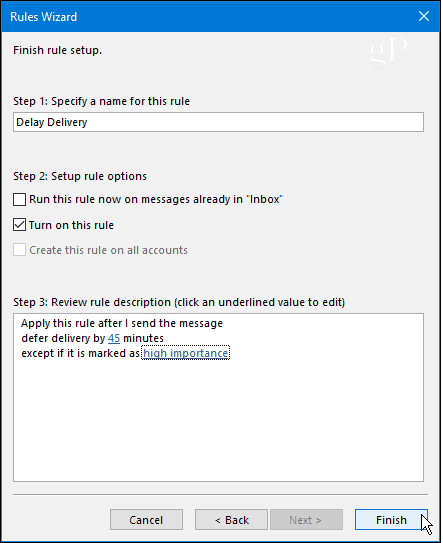
Det er det. Din nye regel vises på skærmen Regler og alarmer, og du kan redigere den senere, hvis du har brug for det.
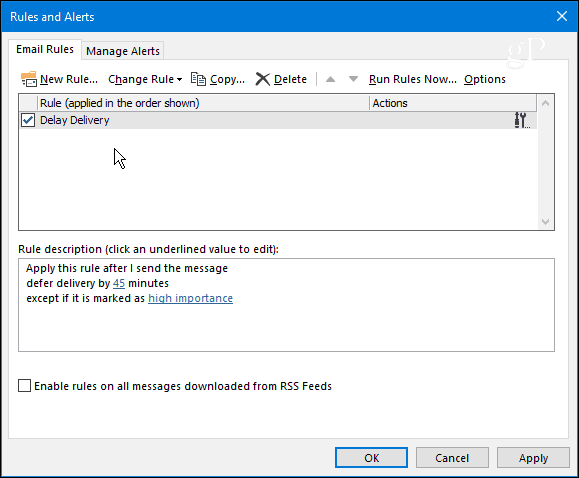
Hvis du bruger tidligere versioner af Outlook, skal du tjekke en af nedenstående artikler:
- Udskyd eller planlæg levering af e-mail-emner i Outlook 2010
- Forsink eller planlæg levering af e-mail ved hjælp af Outlook 2007










Efterlad en kommentar